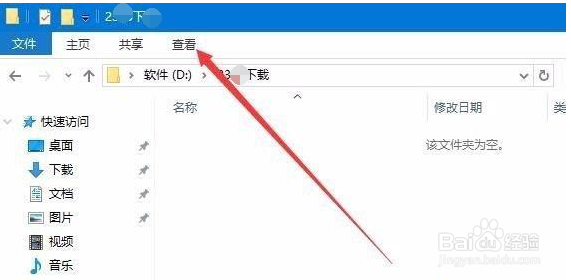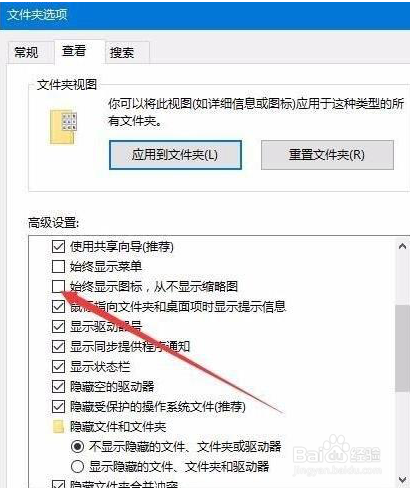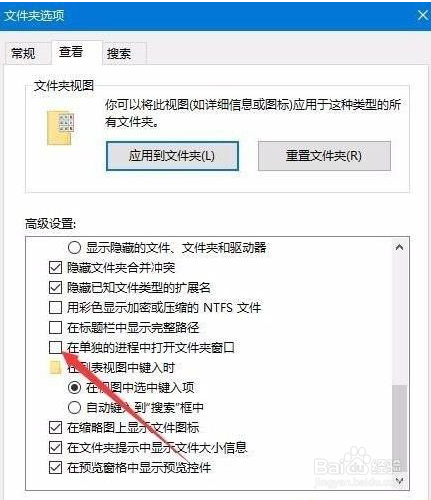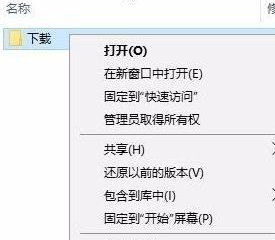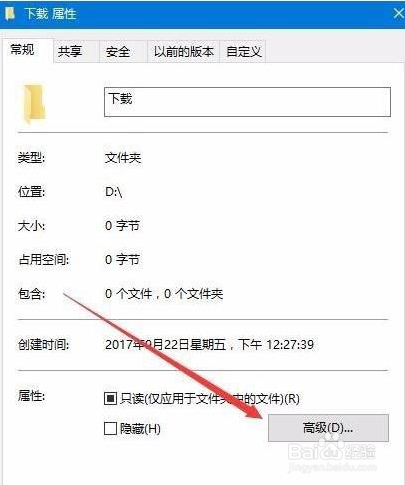1、我们可以在Windows10中随便打开一个文件夹,然后点击上面的“查看”菜单
2、在弹出的下拉菜单中选择“选项”按钮
3、在打开的Windows10文件夹选项窗口中,我们点击“查看”标签
4、在打开的查看页面中,我们找到“高级设置”框中的“始终显示图标,从不显示缩略图”一项,并勾选前面的复选框
5、接着再选中下面的“在单独的进程中打开文件夹窗口”前的复选框
6、然后我们再右键点击打开后假死的文件夹,然后选择属性菜单项
7、在打开的文件夹属性窗口中,我们点击“高级”按钮
8、在打开的高级属性窗口中,我们取消“除了文件属性外,还允许索引此文件夹中的文件的内容”前的复选框,最后点击确定按钮,重新启动电脑。